CMS : Test de Contao
16 Oct 2013, Posté par dans Digital Contao est un CMS relativement récent basé sur l’architecture de l’ancien TypoLight CMS. Malgré son nom à consonance sud-américaine, c’est un CMS open source Allemand, renommé depuis 2010 pour ne pas le confondre avec Typo3. Nous avons donc testé l’installation du CMS et la création d’un premier article, comme le feront la plupart des futurs éditeurs souhaitant une solution de publication de contenu. Contao sera comparé au CMS/blog le plus utilisé, WordPress.
Contao est un CMS relativement récent basé sur l’architecture de l’ancien TypoLight CMS. Malgré son nom à consonance sud-américaine, c’est un CMS open source Allemand, renommé depuis 2010 pour ne pas le confondre avec Typo3. Nous avons donc testé l’installation du CMS et la création d’un premier article, comme le feront la plupart des futurs éditeurs souhaitant une solution de publication de contenu. Contao sera comparé au CMS/blog le plus utilisé, WordPress.
Reprenons l’accroche du site officiel (traduit de l’anglais):
« Contao est un système de gestion de contenu open source (CMS) pour ceux qui souhaitent une présence professionnelle sur Internet facile à entretenir. La structure système est state-of-the-art et offre un niveau de sécurité élevé permettant de développer des sites Web SEO-friendly également accessibles aux personnes handicapées. En outre, le système peut être étendu de manière flexible et peu coûteuse. Une facilité de gestion des droits des utilisateurs, un service de mise à jour en direct, un framework CSS moderne et de nombreux modules déjà intégré (news, calendrier, formulaires, etc) ont rapidement fait Contao l’un des systèmes open source de gestion de contenu les plus populaires sur le marché. »
On remarquera au niveau du site officiel, que les deux seules langues proposées sont l’anglais (par défaut) et l’Allemand.
Toutefois, le support francophone Contao peut être trouvé sur http://contao.fr et http://forum.contao.fr. De plus, l’interface est entièrement traduite.
Sur le web, on parle moins de Contao que de TypoLight (récent changement). Information importante pour une utilisation dans un cadre professionnel (réseaux d’entreprise), Contao est compatible tous navigateurs, dont Firefox (à partir de la version 2) ou Internet Explorer (à partir de la version 7).
Il est possible de s’amuser avec le back-office en live avant de le télécharger.
Voilà à quoi ressemble le back-office :
 Pour voir le « front office » il faudra soit installer la version de démo, soit au préalable choisir un template pour faire apparaître du contenu (« No layout specified » s’affiche sous le nom de domaine). Une singularité que l’on retrouve sur d’autres CMS comme Magento. La logique est que même si vous créez des contenus, rien n’apparaît avant d’avoir mis en place ce premier template « par défaut ». Il faudra dans ce choisir des styles par défaut au niveau de la présentation.
Pour voir le « front office » il faudra soit installer la version de démo, soit au préalable choisir un template pour faire apparaître du contenu (« No layout specified » s’affiche sous le nom de domaine). Une singularité que l’on retrouve sur d’autres CMS comme Magento. La logique est que même si vous créez des contenus, rien n’apparaît avant d’avoir mis en place ce premier template « par défaut ». Il faudra dans ce choisir des styles par défaut au niveau de la présentation.
Le front office de démo officiel est visible ici : http://demo.contao.org/en/academy.html
Remarque : Un choix compréhensible de Contao comme de la plupart des éditeurs du CMS qui ne veulent pas que leur démo en accès libre serve à faire du spam-content…
Maintenant passons au vif du sujet :
I-Installation:
Tout d’abord, c’est Contao 3.x que nous testons, le dernier. En effet, Contao 2 est toujours supporté mais plus mis à jour.
Les spécifications demandées : Un serveur web Apache ou IIS avec PHP et le support de MySQL. La version minimum PHP 5.3.2 et est la version minimale MySQL 4.1. MySQL 5 est fortement pour une meilleure performance. Les extensions PHP « GDLib » (redimensionnement des images) « soap » (référentiel d’extension) et éventuellement « mbstring » (gestion des caractères multi-octets) et « mcrypt » (cryptage des données) sont également demandés.
 Avant même d’avoir créé son espace et sa base de donnée, on peut opérer un « contao check » pour vérifier directement sur le serveur si les spécifications sont compatibles. Il suffit pour cela d’importer un fichier à télécharger sur la racine du serveur. Si vous êtes OK, alors on peut passer à l’étape 2.
Avant même d’avoir créé son espace et sa base de donnée, on peut opérer un « contao check » pour vérifier directement sur le serveur si les spécifications sont compatibles. Il suffit pour cela d’importer un fichier à télécharger sur la racine du serveur. Si vous êtes OK, alors on peut passer à l’étape 2.
Une fois avec en mains vos paramètres ftp et ceux de la BDD, et avoir téléchargé le CMS (« core-master ») sous forme zip ou tar.gz sur la page de téléchargement, il vous reste à utiliser votre client ftp et envoyer le contenu du fichier en ligne, sachant que core-master une fois décompressé, fait quand même 35 mo avec plus de 3700 fichiers et 550 dossiers… beau bébé, plus que wordpress, mais moins que le très exigeant Magento. Donc le temps de se faire un bon thé, café ou autre, c’est selon.
Donc, de notre côté nous avons décidé d’installer Contao sur un site de test nommé fort à propos testnproduct.com. Nous avons téléchargé le contao check, envoyé en ligne dans le dossier web approprié, lequel se nomme habituellement « http », « http_docs », http_public », etc.
Ce qui donne dans notre cas :
 Cela nous a permis de voir qu’effectivement dans notre cas il faudra par la suite updater le CMS à la main… Le reste étant validé, on clique sur « install ».
Cela nous a permis de voir qu’effectivement dans notre cas il faudra par la suite updater le CMS à la main… Le reste étant validé, on clique sur « install ».
 Ce qui nous emmène à la question de la version à installer. Comme on souhaite la dernière version, on à laissé le menu déroulant par défaut, et cliqué « démarrer l’installation ». Bonne nouvelle, l’installation est alors automatique (permis par le serveur dans notre cas), il a suffi d’attendre quelque secondes. Au final, on a le compte-rendu :
Ce qui nous emmène à la question de la version à installer. Comme on souhaite la dernière version, on à laissé le menu déroulant par défaut, et cliqué « démarrer l’installation ». Bonne nouvelle, l’installation est alors automatique (permis par le serveur dans notre cas), il a suffi d’attendre quelque secondes. Au final, on a le compte-rendu :
 Il ne reste plus dans ce cas qu’à passer à l’étape suivante d’installation, en cliquant sur « open the contao install tool ». Attention de bien vérifier que le répertoire « contao » qui contient « install.php » (à changer par la suite) est bien localisé sous votre répertoire web à la racine de votre serveur, et pas dans un sous-dossier du fichier de check ! L’installation doit se faire en principe sous www/contao/install.php.
Il ne reste plus dans ce cas qu’à passer à l’étape suivante d’installation, en cliquant sur « open the contao install tool ». Attention de bien vérifier que le répertoire « contao » qui contient « install.php » (à changer par la suite) est bien localisé sous votre répertoire web à la racine de votre serveur, et pas dans un sous-dossier du fichier de check ! L’installation doit se faire en principe sous www/contao/install.php.
On peut passer l’étape d’acceptation de la licence Open Source, ce qui nous envoie sur l’écran suivant:
 L’installation de Contao est en effet sécurisée. Le mot de passe ne peut être tapé que trois fois pour éviter les attaques de brute force. Pour éviter de se faire bouler de sa propre installation, il est possible d’éditer la ligne $GLOBALS[‘TL_CONFIG’][‘installCount’] = 0; // This will remove the automatic lock que l’on trouve sur system/config/localconfig.php.
L’installation de Contao est en effet sécurisée. Le mot de passe ne peut être tapé que trois fois pour éviter les attaques de brute force. Pour éviter de se faire bouler de sa propre installation, il est possible d’éditer la ligne $GLOBALS[‘TL_CONFIG’][‘installCount’] = 0; // This will remove the automatic lock que l’on trouve sur system/config/localconfig.php.
Une fois son premier mot de passe choisi, il suffit de l’enregistrer, puis de passer à l’étape suivante.
C’est maintenant que les choses se corsent. Il est bon d’avoir « sous le coude » les informations demandées. Notez (en haut) qu’une clé de cryptage a été générée, que vous pouvez noter à part. Si vous avez une erreur d’installation (mauvais identifiants, etc), vous serez automatiquement renvoyé sur le login d’installation. Si tout se passe bien, vous arrivez à l’étape suivante :
 Dans ce genre de cas, mieux vaut laisser par défaut, bien que l’on puisse spécifiquement basculer dans une langue. L’étape suivante et rapide et vous demande la mise à jour de votre base, ce qui (si vous êtes sur MysQL) est rapide et automatique. Reste enfin la dernière étape, le choix d’un template.
Dans ce genre de cas, mieux vaut laisser par défaut, bien que l’on puisse spécifiquement basculer dans une langue. L’étape suivante et rapide et vous demande la mise à jour de votre base, ce qui (si vous êtes sur MysQL) est rapide et automatique. Reste enfin la dernière étape, le choix d’un template.
 Par défaut, le modèle (ou « template ») est celui fourni, paramétré depuis la base de données.
Par défaut, le modèle (ou « template ») est celui fourni, paramétré depuis la base de données.
Etape suivante, la création d’un utilisateur. Le site d’exemple étant le template par défaut « music academy », il est signalé que les paramètres de connexion seront ceux par défaut de ce modèle, à savoir k.jones, et Kevinjones (petit-fils du grand Indiana ?)… Il vous sera loisible de les changer depuis le back-office (c’est même recommandé par sécurité !!) : « Si vous avez importé le site d’exemple, l’identifiant de l’utilisateur administrateur sera k.jones et son mot de passe kevinjones. Consulter la page d’accueil du site d’exemple (front office) pour plus d’information. »
Après quelques péripéties et trois écrans plus loin, votre page d’accueil devrait ressembler à ceci:
 Notez qu’il a fallu choisir ce template par défaut à la fin de l’installation pour afficher un contenu. Le style est sobre et « Germanique », presque Luthérien; ça semble aussi un tantinet daté, mais peut-être le sujet est-il en cause. Edit 29/08/2013 : Une nouvelle maquette est en cours de création.
Notez qu’il a fallu choisir ce template par défaut à la fin de l’installation pour afficher un contenu. Le style est sobre et « Germanique », presque Luthérien; ça semble aussi un tantinet daté, mais peut-être le sujet est-il en cause. Edit 29/08/2013 : Une nouvelle maquette est en cours de création.
Dans tous les cas il va falloir prestement éliminer ces contenus par défaut pour éviter de se faire repérer des robots spammeurs. Ce contenu à quand même l’avantage de fournir une matière première concrète pour comprendre comment fonctionne la gestion du contenu sous une architecture CMS.
Comme toutes les installations de CMS, ceci n’est que le début d’un long travail d’adaptation que connaissent par coeur les webmaters : Choix d’un template et son adaptation avec la charte graphique choisie selon le cahier des charges, paramétrages dans tous les sens, y compris SEO. Et ensuite portage des premiers contenus client mise en page, optimisation, vérifications, tests en rafale, et livraison.
Nous, nous allons nous contenter de jouer avec ce CMS qui n’est là que pour ça.
II-Exploration:
Rendons-nous donc sur l’espace de login pour d’y connecter avec ces identifiants « grand public », sur (si votre installation est correcte) http://www.votresite.com/contao/
 Le choix de la langue du back-office dès ce moment est assurément une bonne nouvelle. L’essai se faisant en deux temps, on pourra constater qu’en se re-loggant le lendemain, le choix de la langue n’avait pas été retenue et restait « libre ».
Le choix de la langue du back-office dès ce moment est assurément une bonne nouvelle. L’essai se faisant en deux temps, on pourra constater qu’en se re-loggant le lendemain, le choix de la langue n’avait pas été retenue et restait « libre ».
Connectons-nous donc. Ce qui nous envoie sur cet écran :
Comme indiqué, le système de cache « fortement recommandé » permet d’optimiser les performances, et comme on à la configuration récente qu’il faut, profitons-en. Une fois le texte rouge parti, nous somme libres d’explorer la bête.
Première remarque : Les fonctionnalités sont à gauche, avec une gradation des fonctions par type « contenu », « style », « users », « systeme » et « outils » qui est assez standard et met en premier les plus utilisées (et importantes pour le quidam), à savoir le contenu et l’apparence. Donc ergonomie standard, qui permet de ne pas se perdre au premier abord lorsque l’on vient d’un autre CMS. Le menu ne fait pas exception et regroupe les fonctionnalités usuelles à cette place, à sa voir la déconnexion tout à droite, l’accès à son propre compte en premier. Par contre bizarrement l’accueil devrait être devant, et la prévisualisation (« aperçu ») est inattendue à cette place. Elle permet toutefois de voir le site à tout moment dans un nouvel onglet.
Seconde remarque : La terminologie est là encore standard, ce qui permet de s’y retrouver assez vite. Exit les « nodes » et autres joyeusetés terminologiques singulières des premiers Joomla, drupal et autres, quoique l’on retrouvera plus tard un « noeud » dans la traducrtion de l’arborescence. Le système est apparemment clair et les traductions (K)orrectes. On notera aussi la possibilité de réduire ces sections de manière à ne laisser les plus utilisées ouvertes, pour un repérage plus facile et rapide. Cela réduit la fatigue oculaire aussi (c’est du vécu!).
Troisième remarque : Le contenu central affiche, par défaut dans l’accueil, en général un mix d’articles, pages, commentaires et nouveautés propres au CMS. Ici c’est plus sobre. On s’en tient ici à un titre, une info de connexion (en général plutôt affiché dans le header), et une « info utile », et les raccourcis claviers pour plus de rapidité. Effectivement d’expérience sur pas mal de logiciels, les raccourcis permettent de gagner un temps considérable par rapport à un travail « à la souris ». C’est plutôt rare que ça existe sur un CMS, sorti des habituels raccourcis windows/mac/linux, et encore plus que ce soit mis en avant. Donc bonne nouvelle pour son workflow, si bien sûr on est assez motivé pour produire en masse. Comme attendu, on retrouve en partie centrale la liste des derniers articles, tous des exemples. Ci-dessous une comparaison avec la page d’accueil de Wordrpess.
Remarques :
-A titre de comparaison, voici le back-office de wordpress, plus « touffue » en comparaison. Une simplicité d’affichage du premier qui permet de s’y retrouver plus vite. Après, chaque utilisateur à ses propres préférences par rapport à ce choix de présentation. D’autres aiment un back-office qui ressemble à un front-office…
-Moins « user friendly » en revanche pour le rédacteur lambda, les informations liées aux articles qui affichent en plus de leur date, auteur et titre (description), usuels et attendus, des données plus techniques comme l’id de chaque article et la table de la base de donnée associée, sans compter la « version ». Tout rédacteur de contenu n’attends pas forcément ces données MySql !.
Les fonctionnalités du tableau de gestion, sans surprise, comprennent l’édition, mais plus singulièrement, pas la suppression, et à la place une singulière fonctionnalité permettant de comparer les versions enregistrées.
Remarque : On en déduit donc que le tableau comprend non pas la liste des articles, mais des différentes versions de chaque article ! La conséquence de ce choix est tout simplement de créer un tableau inutilement à rallonge. A ce titre, wordpress par exemple est plus transparent. Si plusieurs versions existent (articles fermé sans être enregistrés par exemple), ce listing de versions est affiché automatiquement sur la page de l’article même, ou il est plus utile à priori. Si un « brouillon » est plus récent, l’info (ainsi que sa dernière édition) apparaît aussi au niveau de la liste des article, sur la ligne de l’article même, évitant les doublons.
Edition/création d’article:
Rendons-nous sur « articles », affichés en haut à gauche dans notre menu.
 A première vue, l’affichage des articles est plus conventionnel, avec une arborescence masquée par défaut. (Pour tout afficher/masquer, on utilise « tout basculer », en haut).
A première vue, l’affichage des articles est plus conventionnel, avec une arborescence masquée par défaut. (Pour tout afficher/masquer, on utilise « tout basculer », en haut).
On a également la possibilité d’éditer en masse les articles (on sélectionne « édition multiple »), ce qui permet d’éditer absolument tous leurs paramètres, sauf que la suite est difficilement compréhensible au premier abord.
On retrouvera aussi avec bonheur l’icône « nouvel article », premier recherché par les utilisateurs, et au-dessus un tri de articles multicritères bienvenue.
Terminologie de l’édition de contenu sous Contao : On utilise « article » pour une page « en dur » (de présentation), et « actualité » pour un article de presse.
Dans l’affichage des contenus, on peut voir qu’ « académie de musique » est une fille du CMS. Ce qui sous-entend que l’on peut gérer plusieurs « sites » avec leurs propres menus sous un même nom de domaine, ce qui le rapproche de Magento, l’un des rares (sinon le seul CMS E-commerce à être effectivement « multi-boutiques »).
Les options des pages « mères » (appelés ici des « noeuds »), comprennent dans l’ordre :
- L’édition
- Les paramètres (nom, titre, auteur, affichage dans le template, balises SEO, etc..)
- La duplication (pour reprendre un modèle-type)
- Sa place dans l’arborescence
- La suppression
- Le statut: publication/dépublication (l’oeil devient grisé), ce qui revient à un affichage public/privé
- Et les « propriétés » de l’article (simple popup d’informations)
Remarques :
-Les « title » descriptifs qui s’affichent au survol des icônes, sont jolis mais sont peu lents comparés à des title normaux (navigateur), plus réactifs. Un raffinement inutile.
-Ces « titles » affichent systématique l’id de l’article, et encore une fois, à moins d’avoir en permanence sa base MYSql ouverte a proximité, c’est une information lourde et inutile pour le rédacteur lambda.
-Les pages « Pages not found » et « Access Denied » ne sont pas un bug liés à deux articles « réguliers ». Il s’agit de pouvoir éditer la page 404 et accès restreint. Intention louable, mais pourquoi les mettre dans le même panier que les autres pages ? On aurait pu aussi les retrouver dans les paramétrages par exemple, mais ceci dit c’est logique.
-A gauche des titres s’affichent des icônes trop petits pour être déchiffrables, un « crayon rouge » (à gauche du titre du noeud) qui en fait effectue une prévisualisation de l’article, tout comme le crayon vert » à gauche de l’article « fille » du noeud, sans compter un troisième, gris pour la même chose, et qui ressemble à une huître et ne vaut guère mieux. Pour la plupart des gens censé un « crayon » c’est l’édition, par la prévisualisation. Et le rouge est associé à la suppression ou à un warning. Donc en substance, ergonomie zéro pointé.
Tests : Déplacer un article dans l’arborescence.
ô surprise ! On s’attendait à un bête menu déroulant, et on a à la place ceci: Un « presse papier » où l’on est censé choisir la page à déplacer en cliquant sur le petit icône orange, en « fille » d’un noeud (ou « mère » si l’on préfère). C’est une question d’habitude. Par contre, on ne peut pas par contre transformer cette page en fille d’une autre page, mais a partir de ses paramètres si.
Test création de contenu
Maintenant lançons-nous. On clique sur « nouvel article » (en fait une page).
Ce qui relance l’écran vu plus haut. Au lieu d’ouvrir directement la page d’édition ou vous demande de la classer d’abord. (Franz Kafka aurait-il été convié à la rédaction du cahier des charges ?).
 Voici l’interface de création/gestion d’articles (pages).
Voici l’interface de création/gestion d’articles (pages).
- Certaines sections ne sont pas obligatoires et peuvent être réduites.
- L’ ID dans la base de données (ici « Éditer l’enregistrement ID 30 ») est présent, avec le titre en dessous.
- Niveau SEO, les mots-clés sont présents mais la description (balise <meta descr>) est a éditer en amont, dans structure de site, « éditer les paramètres de l’article » (icône tournevis/clé molette).
- L’option « imprimable » permet d’individualiser les options de partage/impression/export de chaque page ou article.
- L' »Accroche de l’article » n’est pas l’article lui-même, ce qu’on voit ensuite. Là encore figure l’option de raccrocher le style de l’article à un ID ou classe. (Au lieu d’un template).
- L’éditeur WYSIWYG est TinyMce, un classique, complet, mais pas forcément trans-navigateurs, à vérifier donc.
- Plus bas, les protections d’accès déterminent un affichage public ou privé en accès réservé aux membres enregistrés. Une option maintenant standard, que l’on attendait, for utile pour les associations qui ont un contenu spécifique pour leurs adhérents.
- Dans les options avancées, l’article peut présenter un aspect différent (CSS spécifique) pour les invités, avec des espaces spécifiques.
- Les options de publication permettent de l’afficher durant une période précisément limitée dans le temps.
- Il y n’y a pas moins de quatre boutons de sauvegarde selon ce que l’on veut faire (quitter, rester et continuer, ect..).
Nous avons ouvert la page de l’article en prévisualisation et découvert (contrits) que le contenu n’apparaissait tout simplement pas. Dans le tableau de gestion des contenus, l’article est en effet en grisé. Au lieu de l’URL standard c’est en effet l’alias qui s’affiche, vide. En revenant sur le site même et la section « teachers » on se rend compte que l’article n’est même pas listé. Privé ? Non, nous n’avons pas sélectionné cette option. Un coup d’oeil sur la fiche de prof. Helen Lewis et nous avons ce début d’explication : « Vous avez sans doute remarqué que l’article possède sa propre URL construite à partir des alias de page et l’article alias (nouveau dans la version 2.5). Vous pouvez utiliser cette URL unique comme un « lien permanent » pour accéder directement à un article particulier. »
Remarque : C’est louable de vouloir faire de l’URL rewriting à façon à partir du back-office, mais cette option avait plus sa place dans les paramètres avancés (SEO), et en rester sur un bon URL à l’ancienne, si possible réécrit avec les mots-clés ou descriptifs renseignés. A titre de comparaison WordPress propose un simple champ texte dans lequel on peut directement réécrire son URL. C’est quand même plus simple.
Nous avons donc donc depuis le panneau de gestion des articles, dégrisé la publication (statut). L’URL affichant toujours « alias » au lieu de « news » (vu au survol), il a fallu réouvrir l’article. En cliquant sur l’édition de l’article, au lieu de renvoyer directement sur la fiche, on tombe sur un tableau de « propriétés », et nous faisons des découvertes:
 L’article est « non visible » par défaut. L’accroche (le contenu), n’est pas affichée, alors même qu’elle a été rédigée et l’article censé être publié. Le fait de ne pas avoir précisé de date est-il en cause ? Nous avons donc réouvert la fiche, vidé le champ « alias », puis précisé une date de fin de publication (fin du mois). Puis une fois enregistré et quitté, constaté dans ses caractéristiques que l’accroche n’était toujours pas affichée. Vue rapide sur la page « teachers », et là, pas de changement, l’article n’apparaît pas. Puis en regardant de plus près, la mention « aucune enregistrement trouvé », et plus haut le bouton « créer un nouvel élément de contenu au début » (symbole « + ») nous intrigue. Et si l’accroche était effectivement seulement une accroche ? Nous cliquons dont sur l’icône et là, bingo ! Ce qui semble être effectivement une page de contenu s’affiche.
L’article est « non visible » par défaut. L’accroche (le contenu), n’est pas affichée, alors même qu’elle a été rédigée et l’article censé être publié. Le fait de ne pas avoir précisé de date est-il en cause ? Nous avons donc réouvert la fiche, vidé le champ « alias », puis précisé une date de fin de publication (fin du mois). Puis une fois enregistré et quitté, constaté dans ses caractéristiques que l’accroche n’était toujours pas affichée. Vue rapide sur la page « teachers », et là, pas de changement, l’article n’apparaît pas. Puis en regardant de plus près, la mention « aucune enregistrement trouvé », et plus haut le bouton « créer un nouvel élément de contenu au début » (symbole « + ») nous intrigue. Et si l’accroche était effectivement seulement une accroche ? Nous cliquons dont sur l’icône et là, bingo ! Ce qui semble être effectivement une page de contenu s’affiche.

Nous réalisons donc que la gestion des accroches d’articles et des articles eux-même sont deux choses indépendantes et bien séparées. Qu’à cela ne tienne, nous créons un contenu type à l’aide de notre générateur préféré, slipsum, ajoutons une image de circonstance, ce qui nous a permis de tester la fonction d’insertion d’image, compète. Cela nous à permis aussi de constater que cet enregistrement était bloqué, car nous n’avions apparemment pas choisi de raccrocher cette image au « sélecteur de fichier » (Nous avions pourtant précisé une URL externe). Par défaut nous avons choisi tinymce.css en se disant que le style que nous voulions appliquer à l’image venait de là. Mal nous en prit (voir plus loin).
Une fois ce contenu enregistré, nous avons rebasculé dans le panneau de propriétés de l »article », pour voir effectivement le contenu (mais sans la photo). L’accroche était toujours « non affichée », et sur la page « teachers », toujours rien. La mayonnaise commençait à monter. Retour donc sur la page de l’accroche pour voir si nous avions raté quelque chose, pour effectivement constater que nous n’avions pas coché la case dans la section, car il était écrit « Afficher le texte de l’accroche s’il y a plusieurs articles. » Il n’y a qu’un seul article, mais mettons ça pour une erreur de traduction. Re-sauvegarde, re-vérification sur la page « teacher », et… toujours rien. A ce stade, la mayonnaise avait un goût de moutarde. Puis nous avons réalisé une erreur de date, prise pour une date de fin alors que c’était un début de publication. Corrigé avec une date de début antérieure et de fin très postérieure, et les deux champs remplis. Et là, miracle:
Remarques :
- Il faut bien comprendre à quoi sert un « alias d’url » avant de publier quoique ce soit.
- Il faut bien retenir qu’une accroche est un élément (presque) totalement indépendant du contenu. Le contenu ne génère pas automatiquement une accroche.
- Il faut bien cocher « Afficher le texte de l’accroche s’il y a plusieurs articles » même si (ce n’est pas le cas) et si (au hasard) vous pourriez avoir l’idée saugrenue de faire plusieurs contenus reliés à une même accroche.
- Il faut bien remplir les champs de date, sans se tromper. Aucune par défaut: Pas de date, pas d’article.
- Niveau SEO, revenons à cette bonne vieille liste de keywords, c’est tellement mieux quand c’est inutile !
- La gestion d’image ne permet pas d’ajouter une URL d’image externe. Tout doit être stocké sur le serveur.
Par curiosité, nous avons ensuite jeté un oeil sur les articles d’actualités.
 Nous avons placé -à dessein-, le back-office et la page « actualités » du front office côte à côte. On retrouve la même présentation de gestion, mais plus simple (plus d’arborescence à priori) . Créons-donc notre première actualité. Le bouton se nomme « nouvelle archive » (Ici, on ne fait pas d’actualités « fraîches », on crée des archives).
Nous avons placé -à dessein-, le back-office et la page « actualités » du front office côte à côte. On retrouve la même présentation de gestion, mais plus simple (plus d’arborescence à priori) . Créons-donc notre première actualité. Le bouton se nomme « nouvelle archive » (Ici, on ne fait pas d’actualités « fraîches », on crée des archives).
Et là, surprise. On ne peux créer que des actualités qui sont en lien direct avec une page déjà créée en amont. Soit, on va la relier justement à notre contenu tout frais et annoncer la venue du Prof. Jones dans notre belle académie. Et en déroulant le menu on se rend compte que l’ion ne peut que choisir un « noeud », pas la page parlant précisément du prof. Jones… Nous activons les commentaires, toujours valables pour une actualité, et on enregistre le tout (« enregister et fermer »).
Le système d’édition ressemble à celui des pages. L' »archive » est en fait une accroche, mais pour que l’actualité ait du contenu, il faut cliquer sur l’icône « Nouvelle actualité » à partir de la page des propriété de l’actualité. ce qui nous amène à cette page :
 La page est assez similaire à celle des « articles » (pages normales), avec toutefois un case « publier l’actualité » (que nous nous sommes empressés de cocher !), une cible de redirection qui (enfin !) permet de faire pointer l’article sur un URL externe, et la possibilité d’y ajouter un document. Enfin il est possible de « mettre en avant » le contenu à partir de la section « paramètres avancés ».
La page est assez similaire à celle des « articles » (pages normales), avec toutefois un case « publier l’actualité » (que nous nous sommes empressés de cocher !), une cible de redirection qui (enfin !) permet de faire pointer l’article sur un URL externe, et la possibilité d’y ajouter un document. Enfin il est possible de « mettre en avant » le contenu à partir de la section « paramètres avancés ».
Remarques :
- Un actualité compte comme pour une page, on doit au préalable créer une « accroche » indépendante de l’actualité elle-même.
- On ne peut faire apparemment d’actualité pointant sur une URL externe, en tout cas depuis son accroche. C’est possible au niveau du contenu de l’actualité. Ce qui donne : Accroche->Contenu->Page externe.
- De même une « actualité » (appelée ici archive) renvoie à une rubrique et pas à un article précis…
- Vous remarquerez aussi les explicatifs « coupés » au niveau des cases à cocher des commentaires. Les utilisateurs apprécieront.
- Une fois tout enregistrée, l’actualité n’apparaissait toujours pas sur la page http://www.testnproduct.com/index.php/news.html
- Même après avoir checké l’ensemble des options et revérifié les dates, puis sur le site, un emplacement que nous n’aurions pas vu, aucune actualité à l’horizon.
III-Bilan :
Il restait encore des tonnes de fonctionnalités (nous n’avons exploré que deux sections au final), mais le sujet étant de se focaliser sur l’installation et la création de contenus, nous nous en sommes tenu là, il aurait fallu dans le cas contraire, une dizaines d’articles au bas-mot.
Parmi l’ensemble des fonctionnalités du contenu même, nous avons essayé les suivantes :
- Calendrier/évènements : Un agenda, que l’on peut suivre sur http://demo.contao.org/en/calendar.html – Ce dernier permet de mettre en ligne et éditer plusieurs calendriers, avec une page dédiée à chaque évènement.
- Le bulletin d’information. Une variante qui permet de relayer des articles par mail (mailing-list) – En fait un éditeur de newsletters.
- La création de formulaires. Permettant de paramétrer ceux-ci avant la création, en choisissant une disposition (avec/sans html), un envoi par mail et/ou enregistrement dans la BDD. On peut ensuite créer son formulaire en cliquant sur « nouveau champ » avec pratiquement tous les types possible d’éléments interactifs, et le choix de la méthode Form/Get.
- Un récapitulatif des commentaires. Avec options de tri, édition/suppression/dépublication.
Au final, ce que l’on peut dire après comparaison avec WordPress et une vingtaine d’autres CMS que nous avons testés depuis une dizaine d’années, c’est indubitablement un CMS puissant, qui sait tout faire ou presque. Mais il nécessite un réel investissement pour le maîtriser cvar l’ergonomie semble avoir été (encore !) oubliée.
En progrès par rapport à des systèmes dérivé de SPIP (celui qui à lancé le principe), comme Joomla et ses termes abscons, son fonctionnement contre-intuitif… Un problème que partagent malheureusement la plupart des CMS actuellement, tout simplement à cause de leur nature même : Créés par des dizaines, voire des centaines de développeurs, ces solutions sont des patchworks de fonctionnalités que certains tentent de faire fonctionner ensemble. A aucun moment du processus n’a été requis que l’ergonomie (comprenez-nous bien, pas celle de la grande majorité des personnes qui utilisent l’informatique de manière purement fonctionnelle et ponctuelle) soit placée au centre de la démarche. On peut résumer cela comme un CMS par des développeurs, pour des développeurs…
Pourtant WordPress ne fait pas exception. Le succès tient peut-ête au fait qu’en grande partie son coeur (un moteur de blog) était simple et ergonomique au départ. Créé par un développeur unique, Michel Valdrighi sous le nom de cafelog (ou B2), puis repris et amélioré comme un fork par Matt Mullenweg and Mike Little. Cette base était suffisamment « souple » pour accepter des milliers de modules par la suite sans changer fondamentalement cette ergonomie. Même la terminologie utilisée est compréhensible et la plupart des fonctionnalités ajoutées l’ont été de manières intuitives. Une réelle réflexion à t’elle eu lieu sur le sujet ?
Alors au final, entre Contao et WordPress, il est relativement facile de trancher selon les personnes censées utiliser ce CMS, tous les jours, et pour leur business.
 Si l’utilisateur final veut une solution gratuite « clé en main » puissante, polyvalente sans modules additionnels et à le temps de le maîtriser puis de former à son utilisation d’autres personnes, alors Contao est effectivement un CMS de choix. Les utilisateurs aux quotidien de cette solution auraient d’ailleurs sur mal à passer sur une autre architecture moins puissante par la suite. Mais soulignons le bien, c’est un CMS chronophage.
Si l’utilisateur final veut une solution gratuite « clé en main » puissante, polyvalente sans modules additionnels et à le temps de le maîtriser puis de former à son utilisation d’autres personnes, alors Contao est effectivement un CMS de choix. Les utilisateurs aux quotidien de cette solution auraient d’ailleurs sur mal à passer sur une autre architecture moins puissante par la suite. Mais soulignons le bien, c’est un CMS chronophage.
Il est très finement paramétrable, mais ce processus tue la simplicité d’utilisation et rends la création de contenu difficile à mettre en place sans en passer par un apprentissage de son fonctionnement.
Pour preuve, de premier abord bien que l’accès à la création de contenus ait été immédiate, nous n’avons pas trouvé tout de suite le mode de fonctionnement précis permettant de publier ce contenu.
Trop de processus intermédiaires, de paramétrages obligatoires, et dans certains cas une traduction contre-intuitive au mieux.
Contrairement à ce qui est annoncé, les SEO n’est pas forcément pertinent (voir cas des mots-clés).
Enfin, l’installation multi-phase est compréhensible, mais certaines exigences de sécurité sont pesantes et les systèmes annexes demandés ne sont pas forcément disponibles sur tous serveurs.
 Dans le cas opposé, WordPress semble plus « touffu » de premier abord en page d’accueil, mais toutes les options sont sous la main et il n’y a pas de chemins, de paramétrages ou de procédures indispensables et longues avant qu’un contenu soit publié : Tout est simplement « par défaut ».
Dans le cas opposé, WordPress semble plus « touffu » de premier abord en page d’accueil, mais toutes les options sont sous la main et il n’y a pas de chemins, de paramétrages ou de procédures indispensables et longues avant qu’un contenu soit publié : Tout est simplement « par défaut ».
Sur Contao, il n’y a pas de contenu du tout, faute de paramétrages.
On retrouve également la possibilité de créer des pages « statiques » de présentation et de faire du blogging, mais de manière beaucoup plus fluide sur wordpress (c’est quand même son coeur de métier !).
Niveau options wordpress est déjà riche, et pour celles qui manqueraient, 26 000 modules sont disponibles, à comparer aux 1532 de Contao.
WordPress demande lui-aussi un apprentissage, mais reste définitivement plus intuitif et nettement plus rapide à prendre en main.
L’installation comparée à Contao est comprise en seulement deux étapes (check compris), et qui plus est est moins exigeante en termes de spécifications techniques (reportées toutefois sur les plugins), quoique moins sécurisée.
WP est nettement plus accessible à des personnes ayant peu de temps à consacrer à l’environnement et aux paramétrages du CMS et plus à la publication directe.
C’est précisément sans doute cette facilité de publication, propre au blogging, tout en proposant une alternative aux hébergeurs de blogs, qui a généré ce contenu si apprécié par Google.
Cette spécificité a propulsé au premier rang les blogs wordpress, accélérant le succès du CMS, et non pas de nombreuses options ou une supposée extraordinaire optimisation SEO. « Permettez-moi de publier facilement et sans entraves, et je générerai du contenu, beaucoup et souvent. »
Les CMS doivent être appréhendés un peu comme des logiciels, toute le monde ne se sert pas de toutes les options et fonctionnalités, paramétrages, ni en même temps ni en permanence. La plupart des non-geeks n’utilisent au quotidien qu’un faible pourcentage de toutes les options qu’ils ont sous le pied (et même la plupart des geeks). Un bon exemple est Photoshop, d’Adobe (r). je met au défi des professionnels de l’image de dire qu’ils ont déjà utilisé ou combinées toutes les fonctionnalités de la bête, même d’une version ancienne. Pour la plupart des utilisateurs, certaines sections du logiciel sont même des « terres inconnues ». A titre personnel je n’emploie peut-être que 5% de photoshop (CS1), mais cela me permet de réaliser 100% de ce qui est nécessaire en terme de visuels au quotidien.
Donc au final, gagne la solution qui dispose d’un base simple, permettant d’atteindre un but au plus vite (ici publier du contenu), sans que les options n’interfèrent dans ce workflow. Les développeurs devraient s’en souvenir avant de lancer de nouveaux projets ambitieux, et perdre de vue l’essentiel.